Ortografia este mai mult decât ortografie, și nu numai în Word
Desigur, ați observat că programele Microsoft Office subliniază câteva cuvinte cu linii ondulate. Acest lucru se datorează faptului că acestea includ verificarea automată a ortografiei și a gramaticii.
Figura 1 - Roșu evidențiază erori de ortografie și erori gramaticale
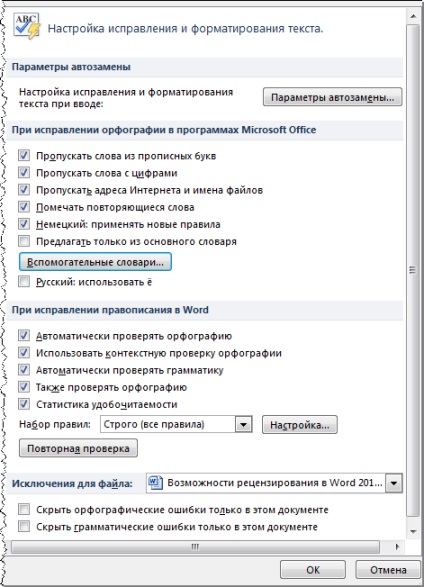
- opțiunile automate de înlocuire a textului
- setările de verificare a ortografiei care sunt comune tuturor aplicațiilor Microsoft Office
- setări de verificare ortografică pentru programul în care lucrați
În funcție de versiunea lingvistică a Microsoft Office, setările specifice limbii respective pot apărea în setările de verificare a ortografiei.
Opțiunile de înlocuire automată
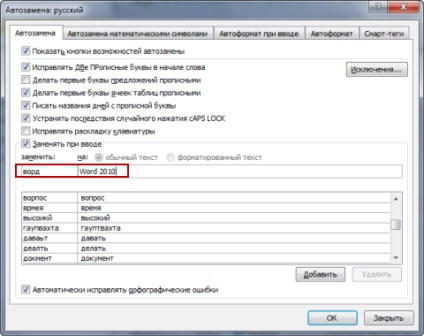
Figura 3 - Înlocuirea automată a cuvintelor utilizate frecvent economisește timp
Din înlocuirea automată a unui cuvânt puteți refuza fără a intra în setări. Doar să îndreptați cursorul mouse-ului la cuvântul înlocuit, iar restul va determina intuiția.
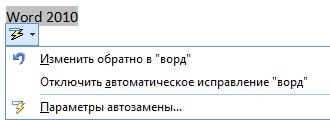
Figura 4 - Dezactivați înlocuirea automată pentru un anumit caz sau pentru toți
Există două modalități de a rezolva această problemă. Din punct de vedere cardinal, aceasta este pentru a elimina caseta de selectare "Pentru a face primele litere de propoziții capital" (Figura 3). Dacă doriți să abordați selectiv o întrebare, este posibil să ajustați abrevierile utilizate frecvent, apăsând butonul "Excepții". În listă există deja, de exemplu, astfel de abrevieri comune precum "fig." și "a se vedea", și vă adăugați întotdeauna pe cont propriu.
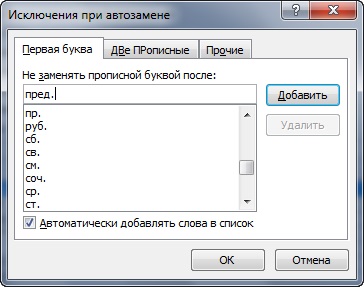
Figura 5 - Abrevierea este adăugată la listă
Dicționare auxiliare

Figura 6 - Adăugarea unui cuvânt în propriul dicționar
Rețineți că, în același dialog (Figura 6), puteți activa înlocuirea automată a cuvintelor pentru unul dintre programele propuse, ceea ce vă ajută să rezolvați greșelile dvs. Ele pot fi adăugate, de asemenea, la lista de remediere automată din meniul contextual al cuvântului.
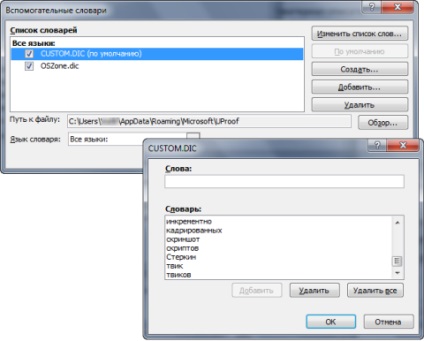
Nu voi descrie ce se arată în Figura 7. Întrebările mele satisfac pe deplin standardul custom.dic. dar pentru a lucra la un proiect ar putea fi mai convenabil să menținem un dicționar separat. Pe de o parte, acest lucru nu va deranja dicționarul auxiliar standard, dar, pe de altă parte, vă va permite să partajați dicționarul cu colegii care lucrează la același proiect.
Împreună cu dicționarele din programele Microsoft Office, puteți folosi tezaurul, ceea ce va ajuta la diversificarea literei.
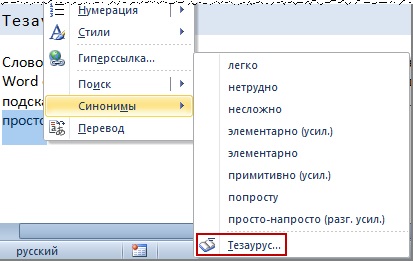
Figura 8 - În meniul contextual al cuvântului selectat, puteți vedea o listă de sinonime și deschideți tezaurul
Dacă alegeți un sinonim din listă, înlocuiți cuvântul selectat. Rețineți că lângă cuvânt este indicată caracteristica sa stilistică, care vă ajută să alegeți cel mai potrivit în contextul opțiunii.
De exemplu, atunci când utilizați un set strict de reguli de verificare a ortografiei, cuvintele colocviale vor fi accentuate de o linie ondulată, astfel încât caracteristica va ajuta la evitarea schimbării sapunului. După ce ați deschis tezaurul, veți vedea alte sinonime și antonime. Aici puteți trece deja de la cuvânt la cuvânt, făcând clic pe ele și posibilitatea de inserare în text este, de asemenea, disponibilă.
Eu folosesc tezaurul la verificarea ortografiei și corectării textului. Uneori, numai atunci când citiți cu voce tare observați că în propoziție se folosește un cuvânt de mai multe ori sau sună rău. În acest caz, tezaurul vă va ajuta să alegeți un înlocuitor.
Având un vocabular bun, puteți fi sceptici cu privire la capacitățile tezaurului. Cu toate acestea, opinia dvs. se poate schimba bine spre bine, dacă se întâmplă să scrieți un text într-o limbă străină.
Acum puteți vorbi direct despre verificarea ortografiei documentelor și a literelor. Nu am nici o îndoială că l-ați lansat în mod repetat cu o cheie
Schimbarea și crearea seturilor de reguli de ortografie
Selectați un set de reguli
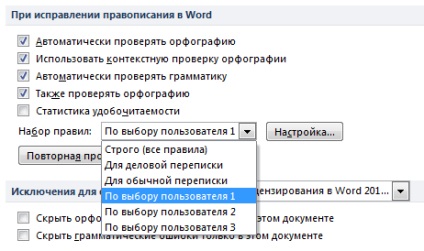
Pentru a vedea diferența dintre cele trei seturi încorporate, accesați setările uneia dintre ele. Un set de reguli stricte verifică toți parametrii gramaticii și stilului și impune, de asemenea, cerințe mai stricte asupra cazurilor genitive și acordului cu cuvântul "care".
Crearea propriului set de reguli
Spre deosebire de corespondența de afaceri, care pare a fi potrivită pentru verificarea articolelor tehnice, nu le consider să fie cuvinte și expresii colocviale valabile. De asemenea, cred că atributul mai nedorit al articolelor pe calculator este o propunere prea complexă. Nu există un set de "articole cu tematică IT pentru OSZone.net" în listă, dar am creat acest lucru pentru mine însumi.

Figura 10 - Set de reguli proprii pentru verificarea articolelor publicate pe OSZone .net
Apoi a devenit clar că versiunile beta nu își amintesc seturile de reguli personalizate!
Din păcate, capacitatea de salvare a regulilor nu a fost corectată nici în versiunea finală, nici în SP1, deși eu personal am raportat bug-ul grupului de produse de cel puțin două ori.
Alfabetizarea literei este importantă, probabil în toate limbile, cu excepția celor albaneze, însă respectarea tuturor regulilor nu garantează că textul va fi ușor perceput de către cititori. Puteți evalua acest lucru utilizând statistici de lizibilitate.
Statistici de citire
Când scrieți un articol, întotdeauna trebuie să luați în considerare publicul țintă. Chiar dacă materialul tehnic simplu este descris într-un limbaj complex, ponderea cititorilor care nu-l stăpânește va fi mai mare. De exemplu, în publicul portalului OSZone.net există o mulțime de elevi, care nu au crescut până la orele de vârf. Dar, de exemplu, ar putea avea nevoie de materiale despre crearea unei prezentări în PowerPoint. Prin urmare, ar trebui depuse eforturi pentru a scrie articole în limbaj clar.
În plus față de informațiile privind numărul de cuvinte și simboluri, statisticile includ indicatori ai ușurării citirii.
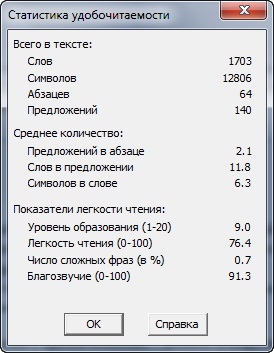
Concluziile privind ușurința citirii și nivelul de educație necesar pentru înțelegerea materialului se află în cadrul testelor. care au fost create de Rudolf Flesch și J. Peter Kincaid. Desigur, aceste formule au fost dezvoltate pentru limba engleză, iar nivelul de educație este orientat spre SUA, dar acest lucru nu interferă cel puțin cu evaluarea textului.
Nivelul de educație poate fi considerat ca număr de ani de studiu (în școală, universitate etc.), suficient pentru înțelegerea materialului. Valoarea de 9,0 pentru acest articol înseamnă că trebuie să te distrugi nouă ani să-l înțelegi fără dificultate.
Puteți modifica nivelul învățământului școlar din Rusia și țările CSI, în funcție de cunoștințele dvs. din acest domeniu sau de gradul de patriotism. În orice caz, după cum mă așteptam, să înțeleg acest articol este suficient să ai o educație școlară.
În organizațiile de stat din SUA, cerința privind lizibilitatea minimă este stabilită pentru multe documente și formulare emise cetățenilor pentru umplere.
Rezultatul acestei abordări este, evident, economisirea totală a timpului, astfel încât nu numai că Microsoft include statistici de citire în programele sale - aceeași posibilitate există și în Documentele Google, de exemplu.
Cu toate acestea, nu vă agățați de statistici. Dacă în document toate propunerile constau din două sau trei cuvinte, numerele vor arăta că este suficient să se termine grădinița pentru ao citi cu ușurință. Dar este puțin probabil ca o astfel de creativitate să fie foarte apreciată de cei cărora le scrieți articolul.
concluzie
Cu toată varietatea parametrilor de verificare a ortografiei, nu trebuie să uităm că software-ul nu poate acoperi toate subtilitățile lingvistice. De exemplu, atunci când verificați punctele de punctuație, programul poate oferi o virgulă extra sau nu observa o lipsă evidentă a acestora. Verificarea ortografică contextuală nu poate, de asemenea, captura toate erorile posibile. O citire atentă a textului va ajuta la identificarea erorilor în punctuația sau în absurditățile lingvistice. Dacă există îndoieli, folosiți bunul simț și directoarele în limba rusă.